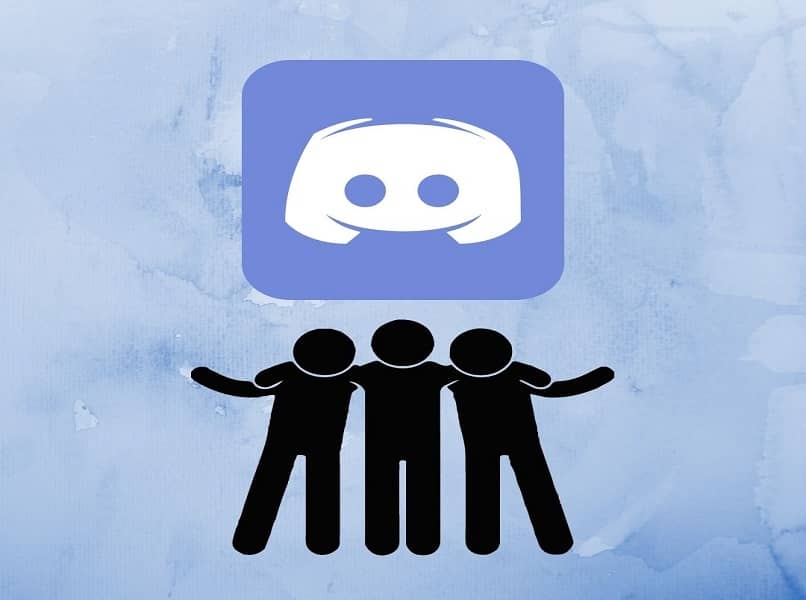
Discord ist eine ausgezeichnete Messaging-Plattform, wenn wir wissen, wie man sie auf ihren Servern richtig verwendet. Aus diesem Grund zeigen wir Ihnen hier, wie Sie einen Discord-Server von Grund auf neu erstellen und erklären, welche Faktoren berücksichtigt werden müssen, um einen guten Server zu haben, und befolgen dabei alle diese einfachen Anweisungen.
Contents
Wie erstelle ich einen Discord-Server?
Das erste, was wir wissen müssen, ist, wie wir unseren Server auf Discord erstellen, denn wenn wir die Phase der Erstellung eines Kontos auf Discord usw. durchlaufen haben, müssen wir diesen Server noch erstellen. Das Erstellen dieses neuen Servers ist wirklich einfach, Sie müssen die folgenden Schritte ausführen:
- Von unserem Browser aus betreten wir Discord und positionieren uns neben der Chat-Leiste, indem wir auf das dort befindliche „+“-Symbol klicken.
- Sobald dies erledigt ist, werden zwei Optionen angezeigt, eine, mit der wir einem Server in Discord beitreten können, und eine andere, mit der wir einen erstellen können, indem wir auf diejenige mit der Aufschrift „Erstellen“ klicken.
- Sobald wir diese Option eingegeben haben, können wir die Region auswählen, in der sich unser Server befinden wird, und uns für diejenige entscheiden, die uns am nächsten liegt, um eine bessere Ping-Verbindung zu erhalten .
- Schließlich haben wir die Möglichkeit, einen Einladungslink für unseren Server zu erwerben, den wir mit potenziellen Mitgliedern dieser neuen Community teilen müssen.
Mit diesen Schritten haben wir unseren Server leer. Sie müssen es nur anpassen, um es zu einem dynamischeren und interessanteren Raum zu machen, was wir mit Befehlen, Bots usw. erreichen können.
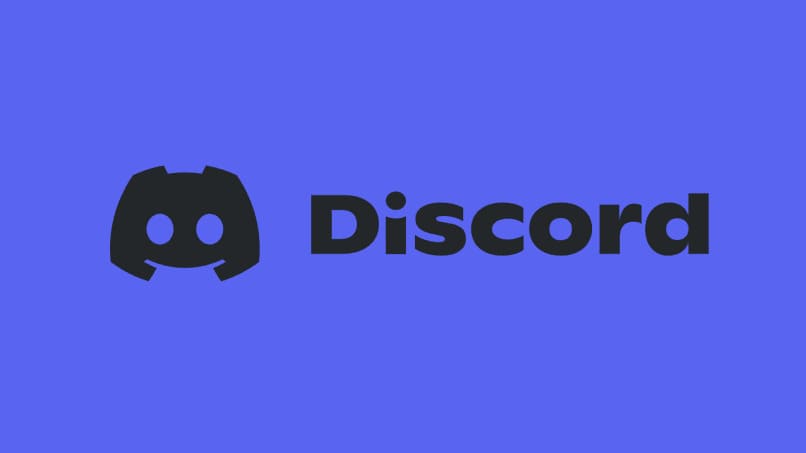
Wie werden die Servereinstellungen angepasst?
Natürlich müssen wir unseren Server konfigurieren, da wir eine Vielzahl von Aspekten berücksichtigen müssen, von seiner Beschreibung bis zu den Rollen, die jedes Mitglied hat. Als nächstes werden wir sehen, wie man jeden dieser Punkte konfiguriert, um nach diesen Schritten einen besseren Server zu haben.
Allgemeine Beschreibung
Es schadet nie, dass wir unserem Server eine Beschreibung geben, da wir damit das Ziel, für das er erstellt wurde, leicht verdeutlichen können und einen praktischen Weg haben, es zu erreichen, und zwar durch die Verwendung des Kanals „#Allgemein“. Obwohl dieser Name sein kann geändert, Fast alle Server im Discord-Web beginnen mit einem Kanal namens this, der der erste ist, den jeder sieht und in dem wir unsere Beschreibung schreiben können. Um dies zu erreichen, können wir Folgendes tun:
- Wir beginnen damit, unsere Beschreibung im Chatbereich auf unserem Server zusammenzustellen, nutzen den Bereich „#Allgemein“, um die richtige Reihenfolge aufrechtzuerhalten, und veröffentlichen diese Beschreibung hier.
- Jetzt müssen wir unseren Cursor auf die Nachricht setzen, in der sich die Beschreibung befindet, indem wir auf die drei Punkte klicken, die auf der linken Seite erscheinen, und es erscheinen mehrere Optionen, darunter „Nachricht reparieren“.
- Wir klicken auf „Nachricht posten“ und haben unsere Nachricht gepostet, was wir sehen können, obwohl wir viele Nachrichten über diesen Server senden, wo „Gepostete Nachrichten“ steht, wobei die Beschreibung unseres Servers immer vorhanden ist .
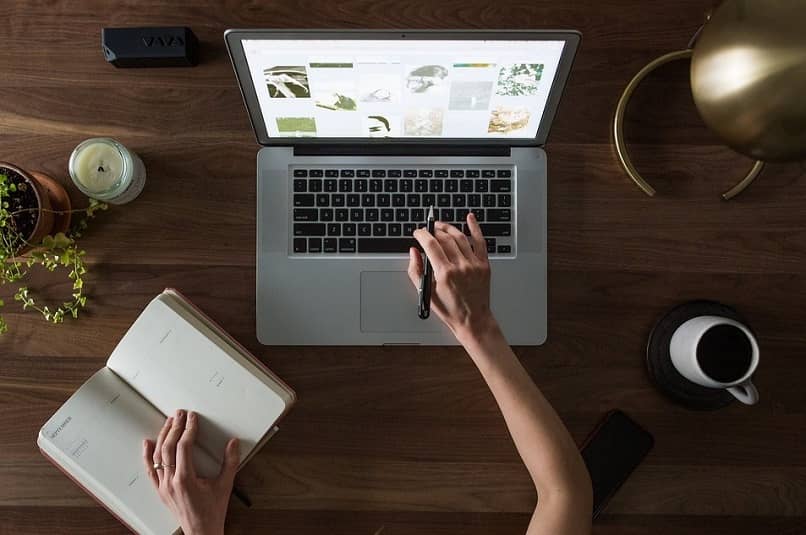
Moderation und Interaktion
Irgendwann in der Geschichte unseres Servers muss kontrolliert werden, was gesagt wird und wie Inhalte darin moderiert werden können. Dies ist eines der ständigen Probleme in Discord . Glücklicherweise gibt es Möglichkeiten, jedes dieser Probleme zu lösen, da es zu viele sind, um sie zu erklären, aber zu den beliebtesten Optionen, die wir haben:
- Bots, die Benutzer für die Verwendung bestimmter Wörter zum Schweigen bringen können.
- Erlaubnis für Administratoren und Moderatoren, jeden zum Schweigen zu bringen, der eine negative Einstellung hat
- Einschränkungen beim wiederholten Senden derselben Nachricht, automatisches Stummschalten dieser Person, um Spam zu vermeiden.
Zusätzlich zu den von uns erwähnten Kontrollen gibt es eine große Anzahl anderer Einschränkungen, mit denen wir unseren Server moderieren können, was ihn zu einem sicheren Ort macht, an dem kein Platz für Hass oder Ärger gegenüber anderen Mitgliedern des Servers ist.
Benutzerregeln
Ein weiterer Faktor, den wir ändern können, besteht darin, Rollen unter den Mitgliedern unserer Benutzer zu erstellen, indem wir so viele Rollen platzieren, wie wir möchten, und mit den gewünschten Namen. Das eigentliche Ziel jeder dieser Rollen ist es , denjenigen, die einen höheren oder exotischeren Rang haben, größere Vorteile zu verschaffen , indem man Spaß an der Leiter hat, die generiert wird, um einen besseren zu haben. Wenn Sie daran interessiert sind, wie Sie diese Rollen auf Ihrem Server haben, zeigen wir Ihnen, wie es geht:
- Auf der Hauptseite unseres Discord-Servers gehen wir zu den Einstellungen, geben dort ein, wo „Servereinstellungen“ steht, und geben den Namen unseres Servers ein.
- Sobald wir uns in diesem Bereich befinden, gehen wir zu „Rollen“, um uns ein paar Standardrollen mit ihren Vorteilen anzusehen. Wir können jedoch jede Rolle so anpassen, dass sie ihren eigenen Namen, Vorteil und ihre eigene Farbe hat.
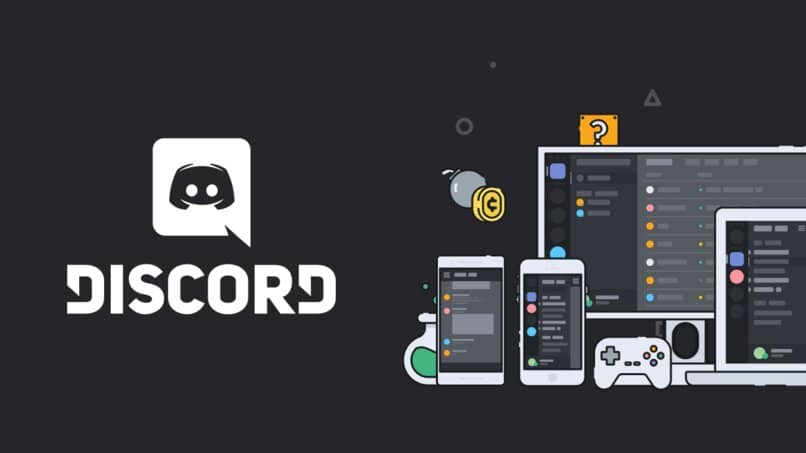
Wenn wir einem Benutzer eine Rolle zuweisen, müssen wir zur Hauptregisterkarte unseres Servers gehen und dort eingeben, wo „Mitglieder“ steht, indem Sie auf das „+“-Zeichen klicken und die Rolle hinzufügen, die dieser Benutzer haben wird, die wir hinzufügen eine neue Rolle.
Wie werden Kanäle und Kategorien erstellt?
Ein wichtiger Punkt für unseren Server ist schließlich die gute Verteilung der Kanäle und Kategorien, sodass die Gespräche zwischen den Teilnehmern organisiert und spezialisierter bleiben können . Die Erstellung dieser Kategorien und Kanäle ist einfach und schnell und muss:
- Auf der Startseite des Servers geben wir das Symbol „+“ neben dem Haupttitel eines beliebigen Kanals ein, wodurch direkt dieser neue Kanal angezeigt wird, den wir später ändern können.
- Wenn wir nach einer neuen Kategorie suchen, klicken wir auf das Symbol unseres Servers und es erscheint die Option „Kategorie erstellen“, die den Namen eingibt und diese neue Kategorie hat.
Leute hinzufügen
Sobald unser Server angepasst ist, wäre es ideal, mehr Leute einzuladen, sich an dem Ergebnis zu erfreuen, indem Sie die Möglichkeit haben, mit diesen Schritten weitere Leute hinzuzufügen:
- Wir positionieren unseren Cursor auf den Kanälen, die der Server hat, indem wir auf das Personensymbol klicken.
- Sobald dies erledigt ist, erscheint eine Liste möglicher neuer Mitglieder sowie die Möglichkeit, neue Personen zu diesem Server einzuladen .